iPhone – это одно из самых популярных устройств в мире, которое постоянно удивляет своими инновациями. Одной из таких новшеств является возможность использования eSIM, что позволяет забыть о физических SIM-картах. Однако, прежде чем начать пользоваться этой технологией, нужно убедиться, что ваш iPhone поддерживает eSIM. В данной инструкции вы найдете пошаговые действия, как проверить наличие eSIM в вашем iPhone.
Шаг 1: Проверьте модель своего iPhone. Для использования eSIM необходимо иметь iPhone модели XS, XS Max, XR или более поздней версии. Если вы не уверены в модели своего iPhone, можете перейти в раздел «Настройки» и выбрать «Общие». Далее нажмите на «Сведения» и найдите информацию о модели в списке, который отобразится.
Шаг 2: Убедитесь, что ваш оператор поддерживает eSIM. Не все сотовые операторы предоставляют услуги eSIM, поэтому перед проверкой наличия eSIM в iPhone, узнайте, поддерживает ли ваш оператор эту технологию. Вы можете посетить веб-сайт оператора или связаться с его службой поддержки для получения информации.
Шаг 3: Проверьте раздел «Мобильная связь» в настройках iPhone. Для начала откройте раздел «Настройки» на вашем iPhone и прокрутите вниз до раздела «Мобильная связь». Если ваш iPhone поддерживает eSIM, в этом разделе должна быть опция «Добавить план» или «Добавить оператора». Если вы видите такую опцию, значит ваш iPhone имеет eSIM. Следуйте инструкциям на экране, чтобы настроить eSIM в своем устройстве.
Откройте настройки iPhone
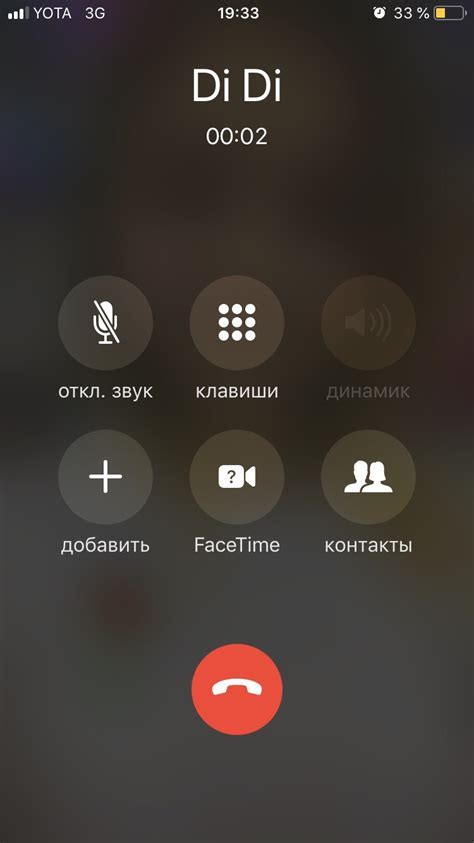
Проверка наличия eSIM на вашем iPhone может быть выполнена в несколько простых шагов. В первую очередь, нажмите на значок "Настройки", расположенный на домашнем экране вашего iPhone.
На открывшейся странице настроек вы увидите список доступных опций и функций.
Прокрутите страницу вниз и найдите раздел "Мобильная связь".
В разделе "Мобильная связь" вы должны найти опцию "SIM-карты". Нажмите на нее для продолжения процесса проверки.
Если ваш iPhone поддерживает eSIM, вы увидите информацию о наличии и статусе eSIM. В некоторых случаях может потребоваться установить eSIM, если она еще не была активирована.
Если вы не видите опции eSIM, ваш iPhone, скорее всего, не поддерживает данную функцию. Проверьте модель и спецификации вашего устройства, чтобы убедиться в его совместимости.
Теперь вы знаете, как проверить наличие eSIM на вашем iPhone и можете использовать эту полезную функцию для добавления дополнительной SIM-карты на вашем устройстве.
Найдите раздел "Мобильная связь":
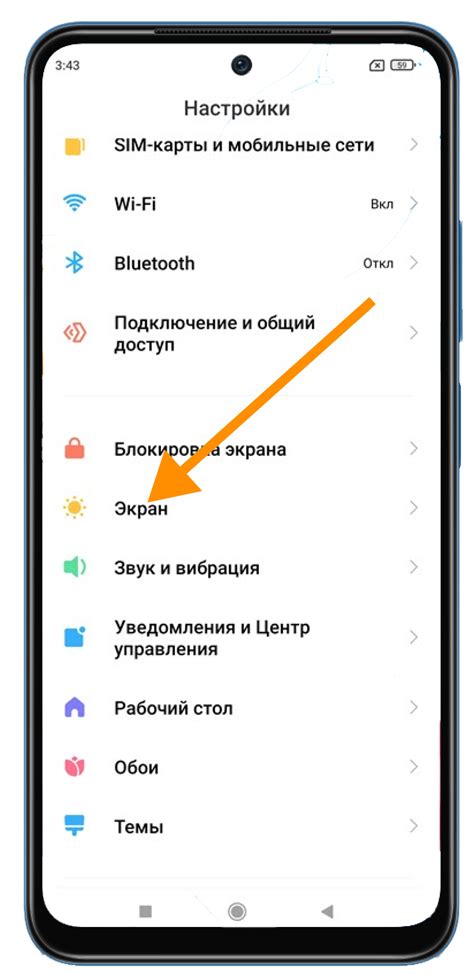
1. Откройте настройки вашего iPhone.
2. Прокрутите вниз и нажмите на "Сотовая связь".
3. В открывшемся меню, найдите раздел "Мобильная связь".
4. Нажмите на этот раздел, чтобы перейти к настройкам SIM-карты и мобильных данных.
5. Если в вашем iPhone установлена eSIM, то в этом разделе вы увидите настройки eSIM и сможете осуществлять соответствующие настройки и операции.
6. Если в разделе "Мобильная связь" отсутствуют настройки eSIM, значит, ваш iPhone не поддерживает данную технологию или у вас отсутствует eSIM.
Проверьте наличие вкладки "SIM-карты"
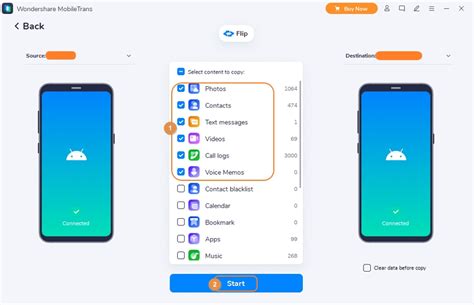
1. Откройте настройки iPhone, нажав на значок "Настройки" на главном экране.
2. Прокрутите вниз и найдите в списке вкладку "Сотовая связь". Нажмите на нее.
3. В разделе "Сотовая связь" найдите и нажмите на вкладку "SIM-карты".
4. Если ваш iPhone поддерживает eSIM, под этой вкладкой должна быть информация о наличии или отсутствии eSIM.
5. Если в этом разделе отображается только одна вкладка "SIM-карты" или вообще ее не видно, значит, ваш iPhone не поддерживает eSIM.
6. Если в этом разделе отображаются две вкладки "SIM-карты" и одна из них помечена как "Primary" или "Основная", значит, ваш iPhone поддерживает eSIM.
Проверьте наличие вкладки "SIM-карты" в настройках своего iPhone, чтобы узнать, поддерживает ли ваше устройство eSIM. Если вы не можете найти эту вкладку или у вас возникли проблемы с настройкой eSIM, обратитесь за помощью к оператору мобильной связи или официальному сервисному центру Apple.
Просмотрите список доступных SIM-карт
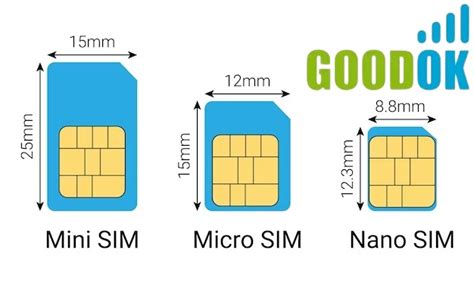
Если у вас есть eSIM в iPhone, то вы можете просмотреть список доступных SIM-карт прямо на устройстве. Чтобы это сделать, следуйте этим шагам:
- Откройте "Настройки" на вашем iPhone.
- Прокрутите вниз и нажмите на "Мобильная связь".
- Выберите пункт "SIM-карты".
На этой странице вы увидите список всех установленных SIM-карт, включая eSIM, если она доступна на вашем iPhone. Если вы видите eSIM в списке, значит она установлена и готова к использованию.
Убедитесь, что eSIM присутствует в списке
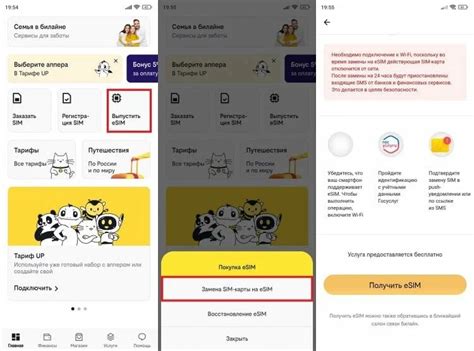
1. Откройте настройки на вашем iPhone.
2. Прокрутите вниз и нажмите на раздел "Мобильная связь".
3. Перейдите в раздел "SIM-карты" или "Мобильные данные".
4. Если ваш iPhone поддерживает eSIM, то вы увидите список доступных SIM-карт.
5. Прокрутите список и найдите раздел "Почтовый клиент" или "eSIM".
6. Если этот раздел отображается, значит eSIM присутствует в списке и вы можете перейти к настройке и активации.
7. Если раздел "Почтовый клиент" или "eSIM" не отображается, значит ваш iPhone не поддерживает eSIM и вы должны использовать физическую SIM-карту для подключения к мобильной сети.
Проверьте активацию eSIM у оператора связи
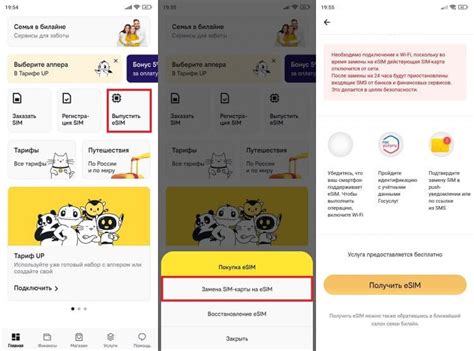
Прежде чем переходить к активации eSIM на iPhone, убедитесь, что ваш оператор связи поддерживает эту технологию. В противном случае, вам не удастся использовать eSIM на вашем устройстве.
Чтобы узнать, поддерживает ли ваш оператор eSIM:
- Проверьте веб-сайт своего оператора или обратитесь в его офис или контактный центр для получения информации о поддержке eSIM.
- Уточните у оператора список совместимых устройств, на которых можно использовать eSIM. Проверьте, есть ли в этом списке ваш iPhone модели устройства.
- Узнайте, какой процесс активации eSIM предлагает ваш оператор. Может потребоваться загрузка специального приложения, использование USSD-кодов или обращение в офис оператора для получения физической eSIM-карты.
Проверка доступности eSIM у оператора связи важна, чтобы убедиться, что вы сможете успешно привязать ваш iPhone к своему аккаунту и активировать eSIM на устройстве. Без поддержки оператора, функция eSIM не будет работать.